در جلسات قبلی آموزش نرم افزار Altium Desginer در سایت Melec.ir در مورد نحوه ساختن یک قطعه جدید و استفاده از آن در طراحی توضیح دادیم. ساختن قطعه و به خصوص بخش فوت پرینت یکی از بخش های زمان بر طراحی یک PCB است و اگر به درستی انجام نشود و کوچکترین خطایی در آن رخ دهد ممکن است بخشی از کارکرد مدار طراحی شده مختل گردد یا به کلی PCB طراحی شده غیرقابل استفاده باشد. شاید این سوال برایتان مطرح شود که خوب این مسئله در مراحل دیگر طراحی از جمله در بخش برقراری اتصالات قطعات در PCB صدق کند! نکته ای که وجود دارد این است که اگر شما طراحی شماتیک را به شکل صحیحی انجام دهید و همچنین قوانین طراحی را به درستی تنظیم نمایید، اگر در بخش اتصالات قطعات در PCB اشتباهی انجام دهید نرم افزار به شما این مسئله را اعلام خواهد کرد اما در بخش طراحی قطعه اگر اشتباهی در تنظیم فاصله بین پایه ها، سایز پدها، ترتیب شماره گذاری پایه ها و… انجام دهید نرم افزار هیچ اخطاری به شما نخواهد داد!
با در نظر گرفتن مجموع این مسائل نرم افزار Altium Designer به منظور تسهیل در فرایند طراحی و ساخت قطعات، مجموعه ای از فوت پرینت های متداول و استاندارد را در نرم افزار قرار داده است که با تنظیم مشخصات هر فوت پرینت میتوان دامنه وسیعی از فوت پرینت قطعات را توسط این ابزار طراحی نمود. پس با Melec.ir همراه باشید…
مرحله اول: ساخت کتابخانه فوت پرینت
در ابتدا مشابه جلسات قبلی باید کتابخانه فوت پرینت بسازیم. برای یادآوری به شکل زیر دقت نمایید :
مرحله دوم: استفاده از ابزار طراحی فوت پرینت استاندارد IPC
برای باز کردن ابزار ایجاد فوت پرینت های استاندارد از منوی Tools گزینه IPC Footprint Wizard را انتخاب نمایید. با این کار پنجره تنظیمات این ابزار باز می شود. بر روی گزینه Next کلیک نمایید. پنجره شکل زیر باز می شود :
در این بخش باید نوع فوت پرینتی که قصد استفاده از آن را دارید را انتخاب نمایید. در این بخش تقریبا فوت پرینت اکثر قطعات پرکاربرد وجود دارد. با انتخاب هر فوت پرینت مدل سه بعدی آن در سمت راست نمایش داده می شود.
به عنوان مثال مطابق شکل بالا پکیج SOT89 را که برای بسیاری از ترانزیستورهای SMD و فرکانس بالا استفاده می شود را انتخاب می کنیم.
در ادامه تنظیمات مربوط به این نوع فوت پرینت نمایش داده می شود.
- نکته 1 : با این که تنظیمات هر نوع از فوت پرینت با توجه به ابعاد و مشخصات آن کمی متفاوت است اما با آشنایی با تنظیمات یک فوت پرینت میتوانید تنظیمات فوت پرینت های دیگر را نیز با کمک شکل های خود نرم افزار انجام دهید.
- نکته 2 : اگر نمیخواهید ابعاد و تنظیمات قطعه را انجام دهید یا با این تنظیمات آشنایی ندارید، کافی است در هر مرحله بر روی دکمه Finish کلیک نمایید تا فوت پرینت مطابق مقادیر پیشفرض استاندارد ساخته شود.
مرحله سوم: انجام تنظیمات فوت پرینت
همان طور که توضیح داده شده این مراحل مربوط به تنظیمات مشخصات و ابعاد فوت پرینت است که معمولا مطابق اطلاعات دیتاشیت و یا اندازه گیری های انجام شده تنظیم می شود و در هر مرحله با زدن دکمه Finish پایان می یابد. در ادامه برخی از مشخصات فوت پرینت SOT89 را بررسی می کنیم.
در این صفحه طول و عرض قطعه و همچنین ارتفاع آن را برای ساخت مدل سه بعدی تنظیم می کنیم.
در این صفحه ابعاد دقیق پدها و فاصله آنها با یکدیگر را باید مشخص کنیم. به عنوان مثال مطابق شکل B و L طول و عرض پدها و e فاصله پدها را تعیین می کند.
در این صفحه باید مشخصات fillet را وارد کنیم. با توجه به تخصصی بودن این بخش و همچنین استاندارد بودن مقادیر پیشفرض، از این صفحه عبور میکنیم.
در این صفحه باید تلرانس ابعاد قطعه را وارد کنیم. این مقادیر معمولا از دیتاشیت قطعات قابل محاسبه است. با برداشتن تیک میتوانید خودتان مقادیر مورد نظر را وارد نمایید.
در این صفحه اطلاعات فوت پرینت مطابق اطلاعاتی که در صفحات قبلی وارد کرده اید محاسبه شده اند. میتوانید آنها را بررسی نمایید و در صورت مغایرت با مقادیر داده شده در دیتاشیت آنها را تغییر دهید.
در این صفحه اطلاعات چاپ راهنمای قطعه مطابق اطلاعاتی که در صفحات قبلی وارد کرده اید محاسبه شده اند.
در این صفحه میتوانیم نام و توضیحات فوت پرینت را وارد می کنیم یا از مقادیر پیشفرض استفاده کنیم.
در این صفحه محل ذخیره سازی فوت پرینت را مشخص می کنیم. گزینه اول برای ذخیره سازی در کتابخانه فوت پرینت فعلی است و گزینه دوم برای ذخیره سازی در یک کتابخانه فوت پرینت جدید.
در نهایت با زدن دکمه Finish فوت پرینت به همراه مدل سه بعدی آن ساخته می شود.
اگر این نوشته برایتان مفید بود لطفا کامنت بنویسید.
 آموزش طراحی و ساخت پروژه های الکترونیک و برنامه نویسی میکروکنترلر ها آموزش الکترونیک,آموزش رزبری پای,آموزش راه اندازی ماژول و سنسور,آموزش آردوینو,نرم افزار های الکترونیک, طراحیPCB,برنامه نویسی میکروکنترلرها ARM AVR PIC FPGA
آموزش طراحی و ساخت پروژه های الکترونیک و برنامه نویسی میکروکنترلر ها آموزش الکترونیک,آموزش رزبری پای,آموزش راه اندازی ماژول و سنسور,آموزش آردوینو,نرم افزار های الکترونیک, طراحیPCB,برنامه نویسی میکروکنترلرها ARM AVR PIC FPGA 
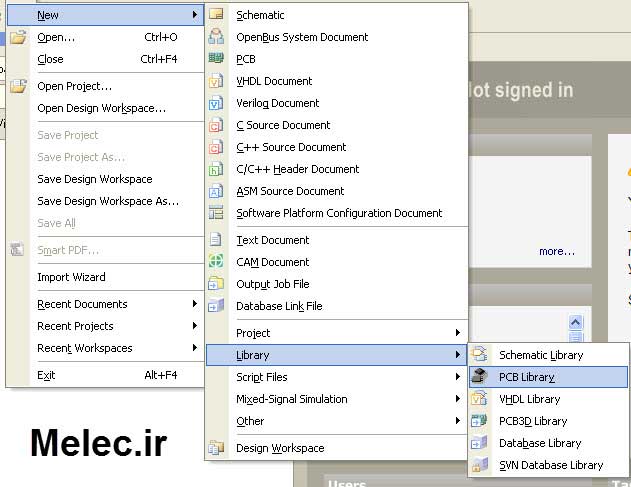
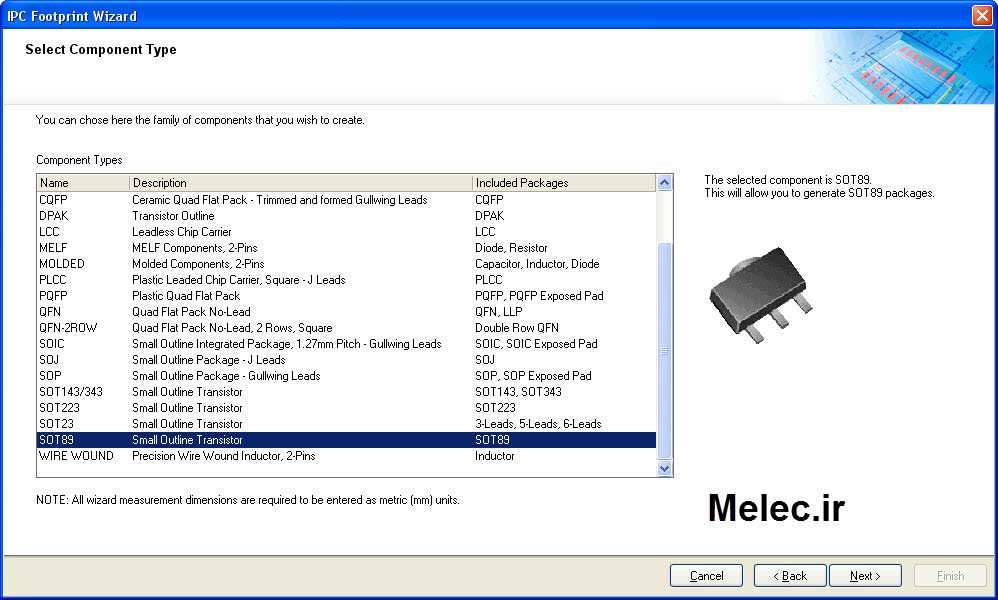
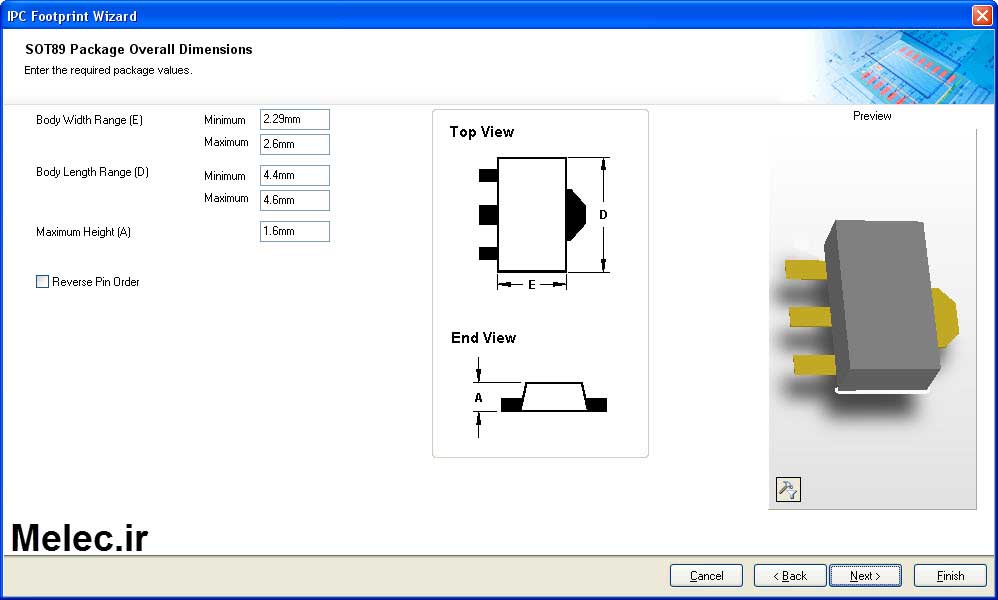
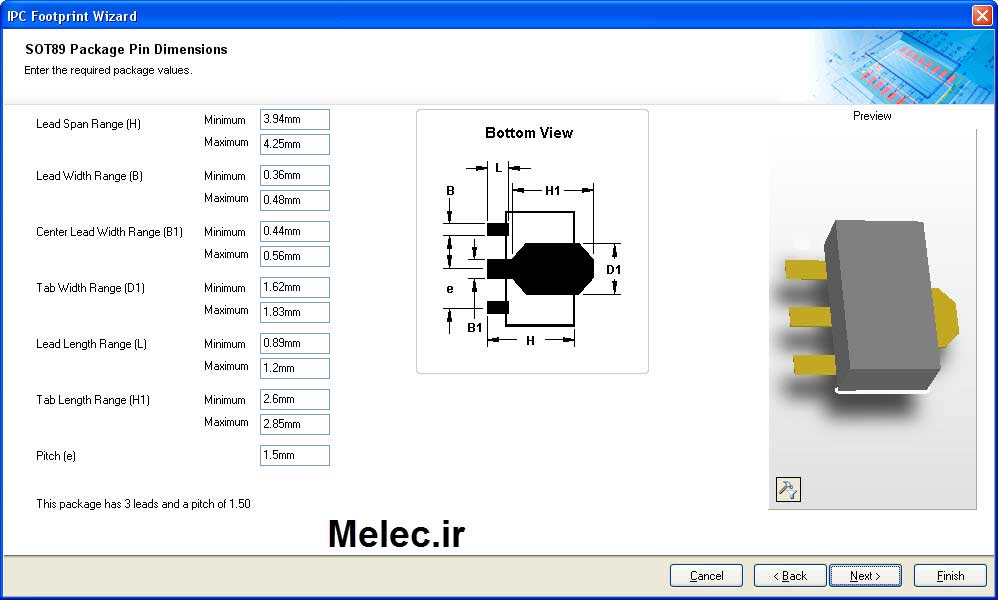
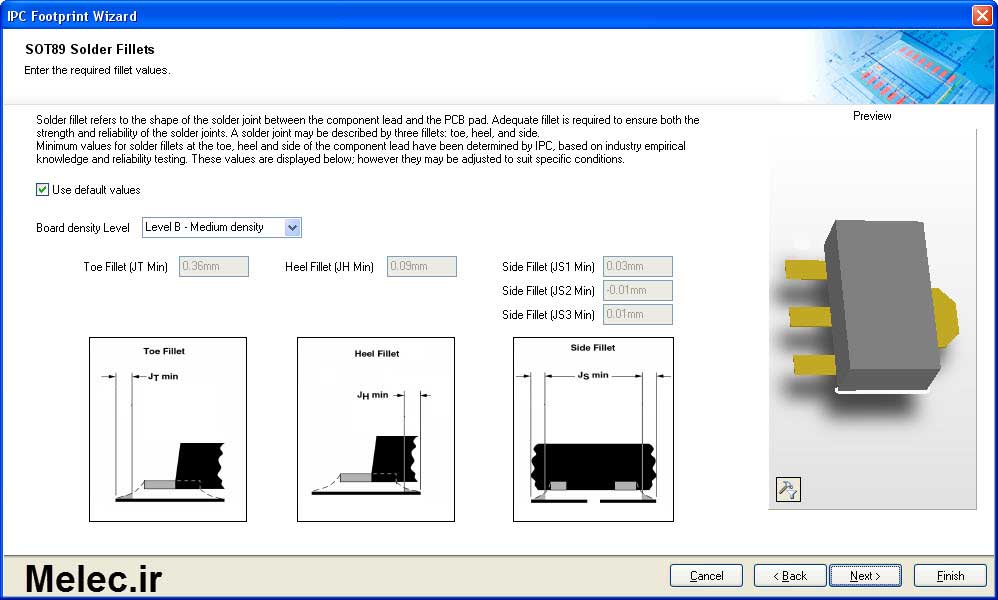
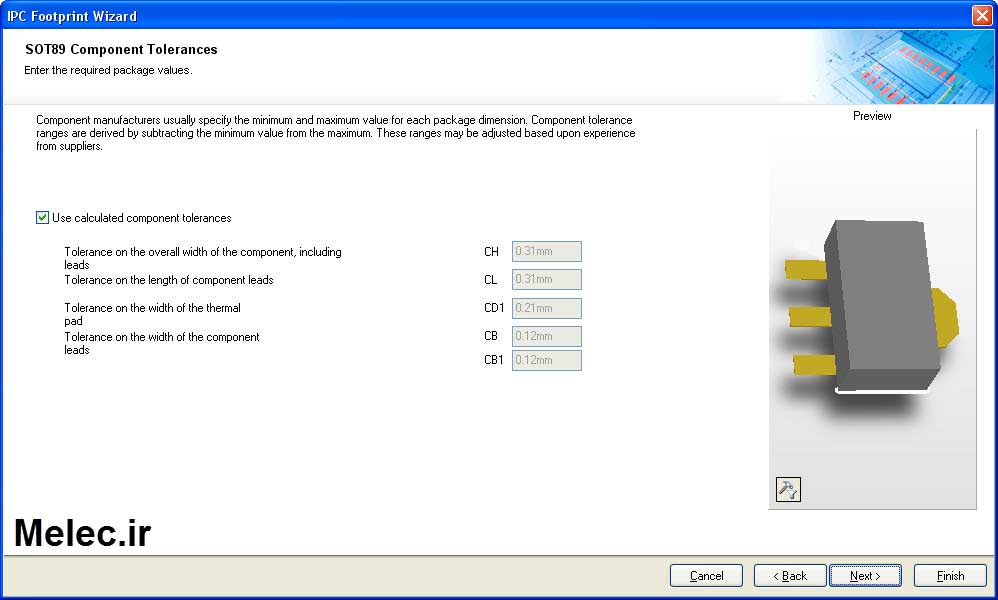
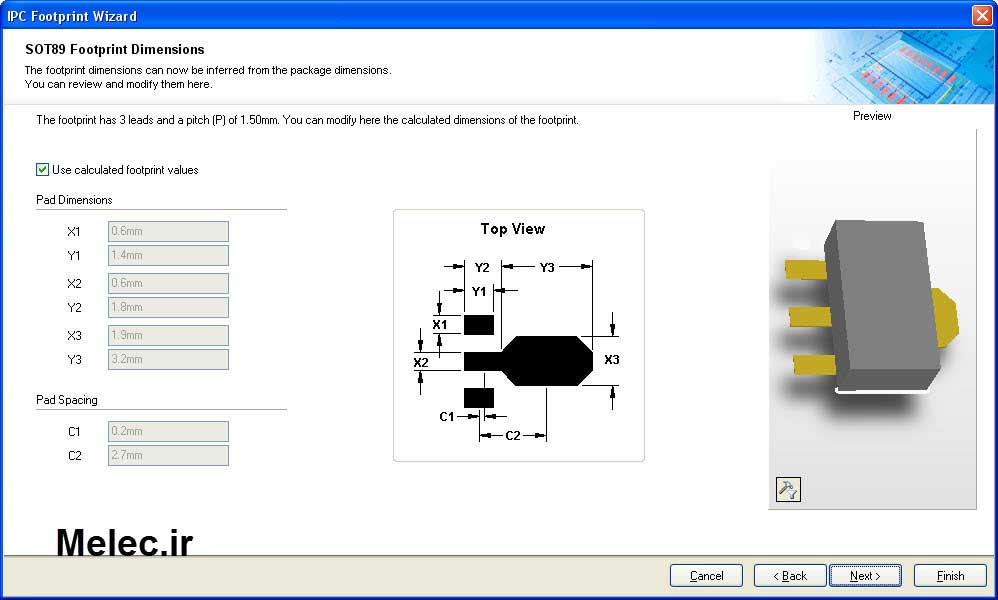
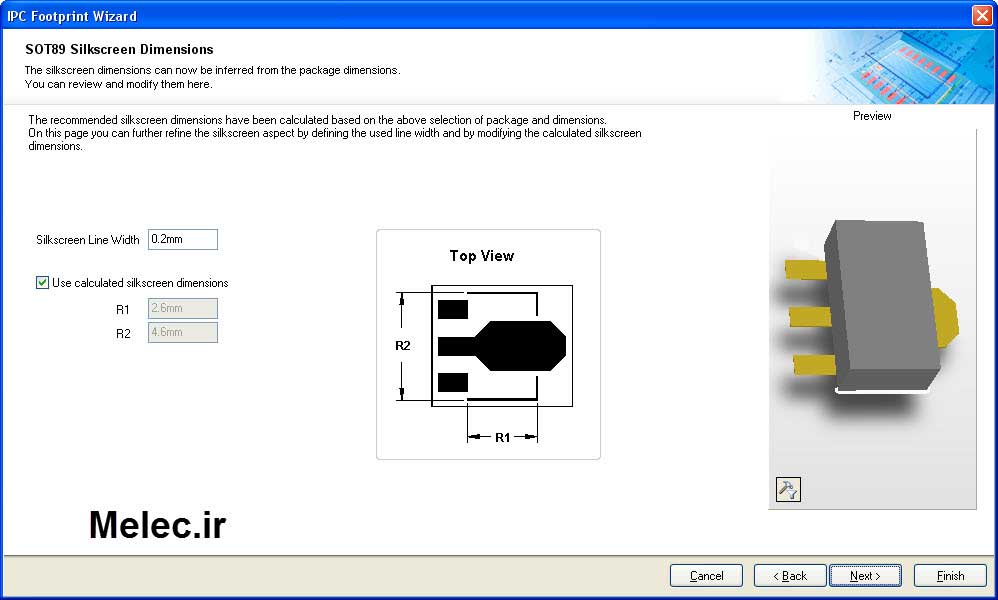
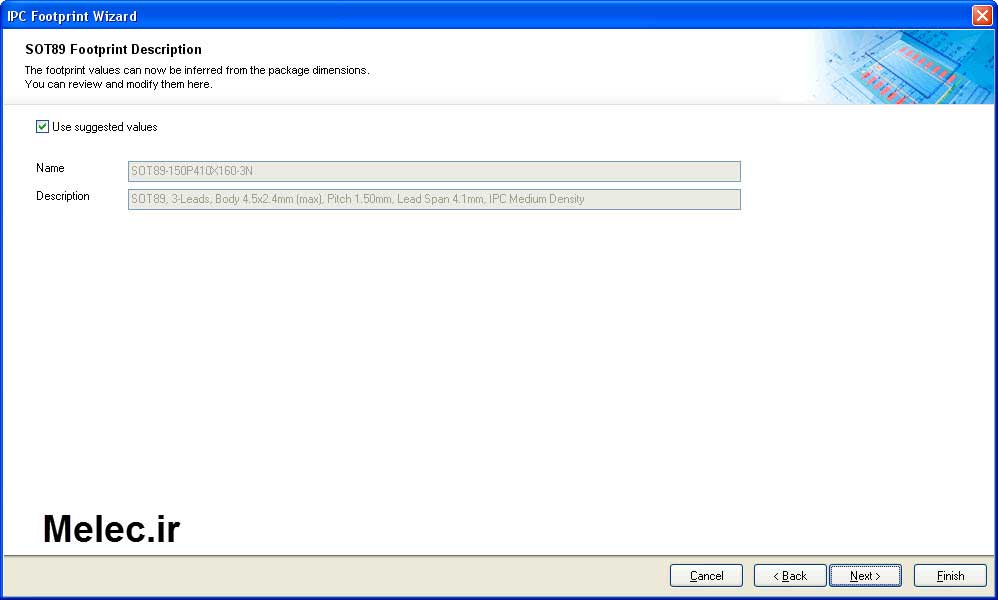
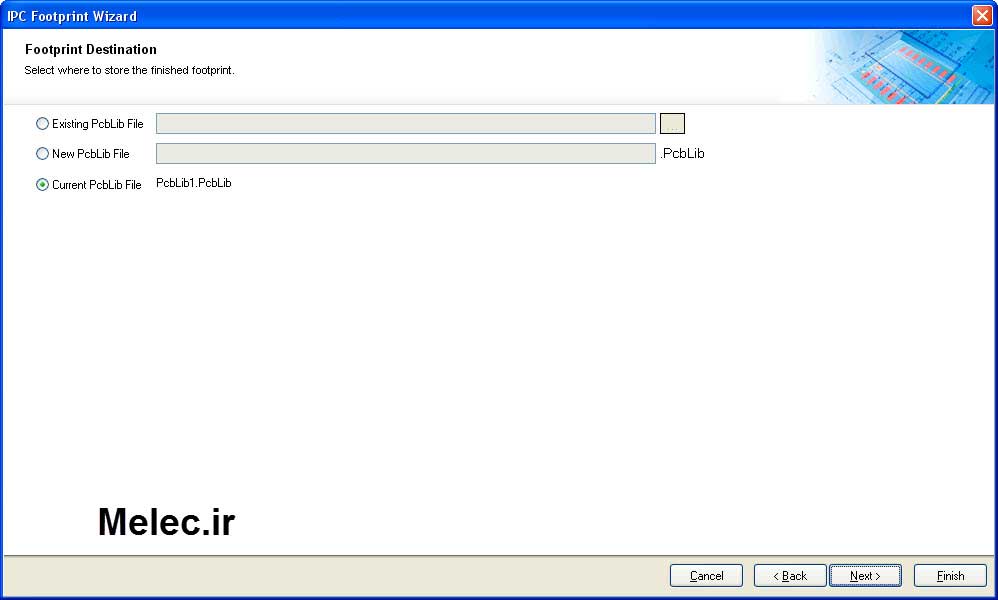
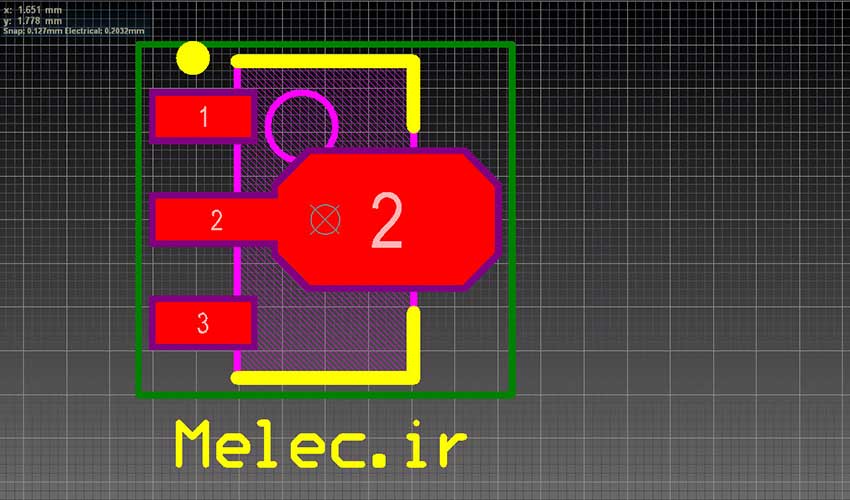



سلام.
استفاده کردم .
سپاس .